¿Te molesta tu PC súper lenta?
¿Envidias a la persona cuya PC siempre reacciona en segundos?
¿Está buscando velocidades de operación más altas con su computadora?
Has aterrizado en el lugar correcto. En este artículo, aprenderá 10 formas de acelerar su PC.
Pruebe estos métodos:
- actualización del controlador
- ventanas 10
Solución rápida: repare su sistema con Restoro
Si su computadora falla, se congela, se ralentiza o tiene otros errores como un error de pantalla azul por algún motivo desconocido, puede probar la solución rápida, su sistema con Restoro escanear y reparar automáticamente.
Restoro es un software de reparación profesional para Windows. Puede eliminar la corrupción detectada y restaurar su sistema sin arriesgar sus datos y configuraciones personales. Entonces se mejorará la velocidad de respuesta, el rendimiento, la seguridad y la estabilidad de su sistema.
Escanee y repare su sistema en 3 pasos:
1) Descargar e instalar Restoro.
2) Ejecutar Restoro apagado y haga clic Y para diagnosticar su sistema.

3) Haga clic Iniciar reparación para que su sistema sea reparado automáticamente.
(Esto requiere la versión completa de Restoro que viene con el Soporte técnico 24/7 y uno Garantía de devolución de dinero de 60 días llega.)
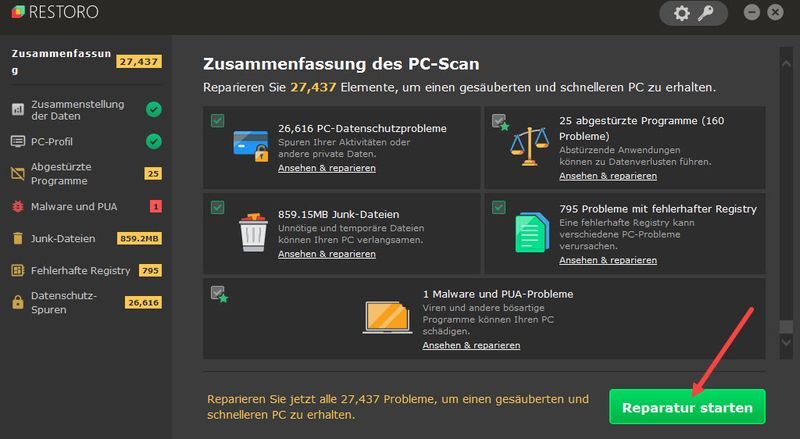
Método 1: Reinicie su PC
Si su PC ha estado funcionando sin interrupción durante mucho tiempo y se está ralentizando, un reinicio debería ayudar. Esto libera su RAM y elimina los procesos en su PC que están utilizando los recursos de su sistema.
Guarde sus datos y reinicie su PC. Después de eso, compruebe si puede funcionar mejor.
Método 2: mantenga su sistema y controladores actualizados
Para un rendimiento óptimo de su PC, le sugerimos que actualice su sistema operativo y sus controladores con regularidad.
Instalar actualizaciones de Windows
1) En su teclado, presione simultáneamente Estación de ventana + I , al Configuración de Windows abrir.
2) Haga clic actualizaciones y seguridad .
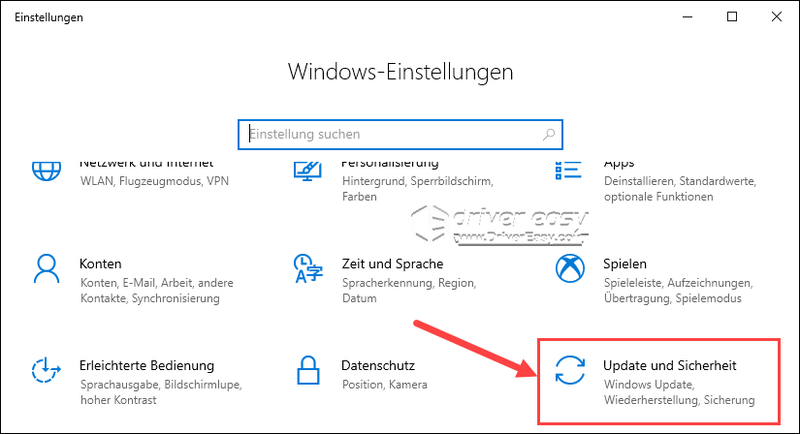
3) En la pestaña actualizacion de Windows , haga clic en buscando actualizaciones .
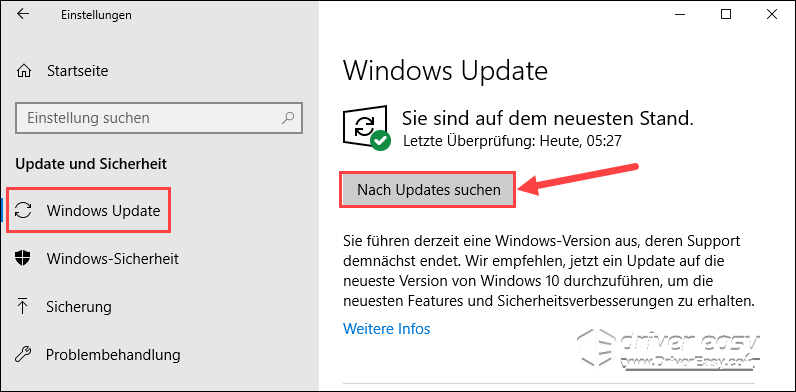
4) Tan pronto como se encuentren las actualizaciones disponibles, se instalarán automáticamente en su PC.
Actualice sus controladores
Malos conductores, especialmente los problemáticos controlador de gráficos , puede hacer que su PC con Windows 10 se retrase. Es necesario actualizar sus controladores a tiempo.
Puede visitar el sitio web del fabricante del dispositivo para descargar y luego instalar un controlador más reciente y correcto. Si no tiene el tiempo, la paciencia o las habilidades informáticas para hacerlo manualmente, puede actualizar usando Conductor fácil crear automáticamente.
Conductor fácil detectará automáticamente su sistema y encontrará los controladores correctos para él. No necesita correr el riesgo de descargar e instalar el controlador incorrecto o preocuparse por cometer errores durante la instalación.
Puede obtener sus controladores con el GRATIS- o POR -Actualizar versión de Driver Easy. pero con eso Versión Pro hacer todo contigo solo 2 clics (y obtiene soporte completo y una garantía de devolución de dinero de 30 días).
1) Descargar e instalar Conductor fácil .
2) Ejecutar Conductor fácil fuera y haga clic Escanear ahora . Todos los controladores problemáticos en su PC se detectarán en un minuto.
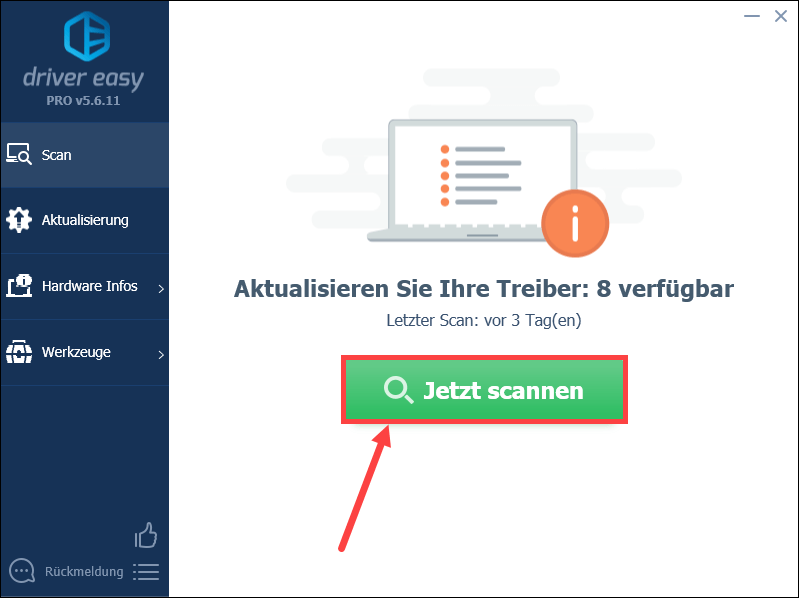
3) Haga clic Actualizar junto al dispositivo para descargar e instalar automáticamente la última versión del controlador.
O simplemente puede hacer clic Refrescar todo haga clic para actualizar automáticamente todos los controladores problemáticos en su PC (en ambos casos, el Versión Pro necesario).
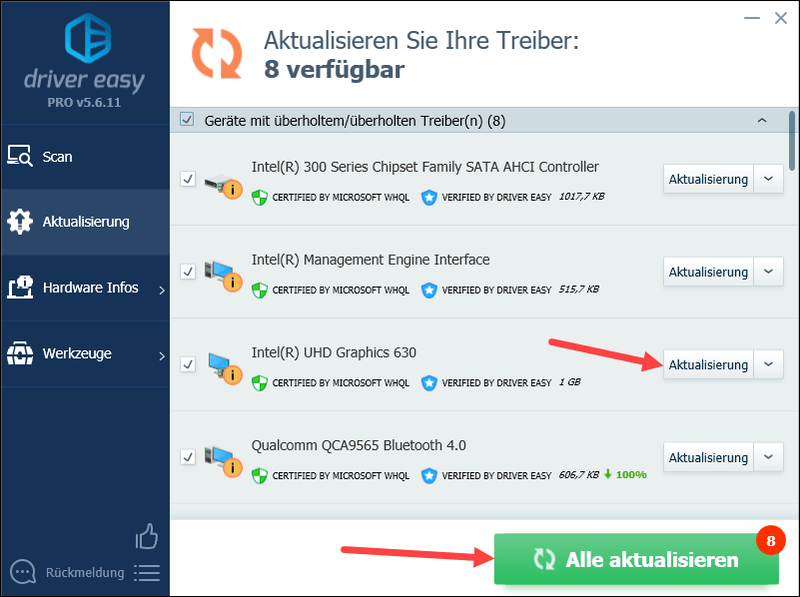
anotación : También puede actualizar sus controladores con la versión GRATUITA, pero a veces tiene que hacerlo manualmente.
Método 3: eliminar programas innecesarios
Con el tiempo, es posible que haya instalado algunos programas en su PC que quizás ya no use. Estos programas consumen su RAM y pueden ralentizar su PC. ¡No dudes en desinstalarlos!
1) En su teclado, presione simultáneamente Estación de ventana + R , dar appwiz.cpl uno y presione el Introducir clave , al programas y características llamar.
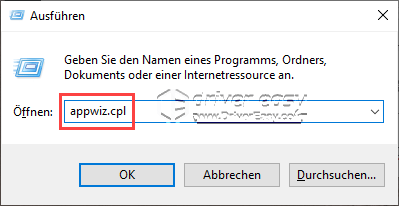
2) Busque el programa que ya no necesita, haga clic derecho sobre él y seleccione Desinstalar fuera.
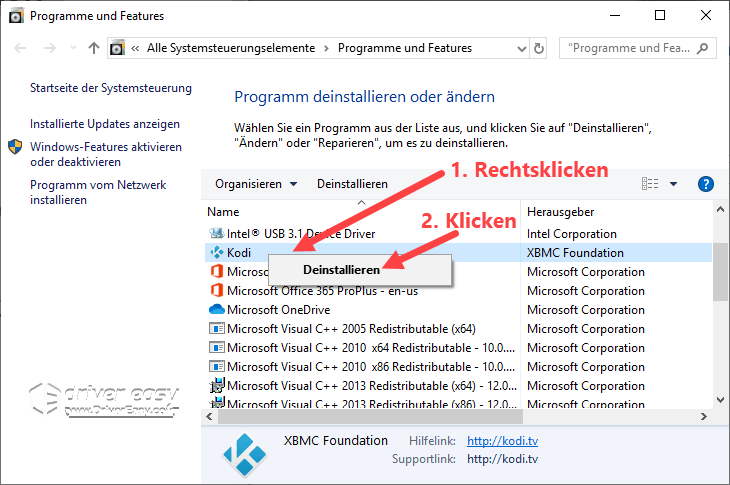
3) Siga las instrucciones que aparecen para desinstalar este programa.
4) Repetir Paso 2-3 para eliminar todos los programas innecesarios de su computadora.
5) Compruebe si su máquina funciona más rápido.
Método 4: deshabilite sus programas de inicio
Los programas que se inician automáticamente cuando enciende su PC y se ejecutan continuamente en segundo plano pueden ocupar su espacio de almacenamiento y ralentizar su sistema. Se recomienda que deshabilite el inicio automático de los programas siempre que sea posible.
1) En su teclado, presione las teclas al mismo tiempo Ctrl + Mayús + Esc , al Administrador de tareas abrir.
2) En la pestaña Autoencendido , haga clic en el programa que no usará cada vez que inicie su PC y luego haga clic en Desactivar .
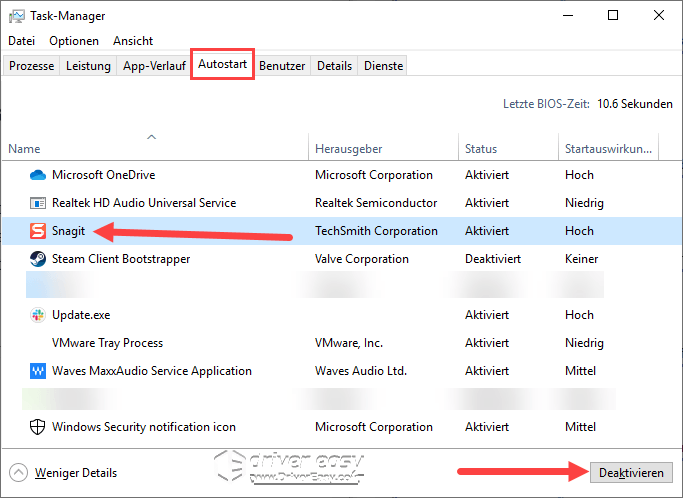
3) Repita el paso 2 hasta que haya deshabilitado todos los programas de inicio no deseados.
4) Reinicie su PC y vea si el rendimiento de su PC mejora.
Método 5: desactivar los efectos visuales
Los efectos visuales le ofrecen una mejor experiencia visual en su PC con Windows 10, pero cuestan el rendimiento de su computadora. Puede desactivar estos efectos manualmente para acelerar su PC.
1) En su teclado, presione simultáneamente Estación de ventana + R , al Ejecutar cuadro de diálogo llamar.
2) Escriba en la barra sysdm.cpl uno y presione el Introducir clave , al propiedades del sistema abrir.
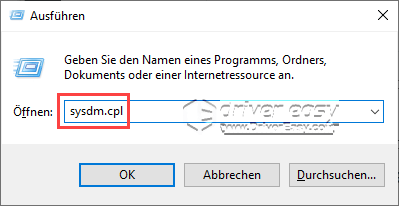
3) En la pestaña avanzado , haga clic en el cuadro energía sobre ideas…
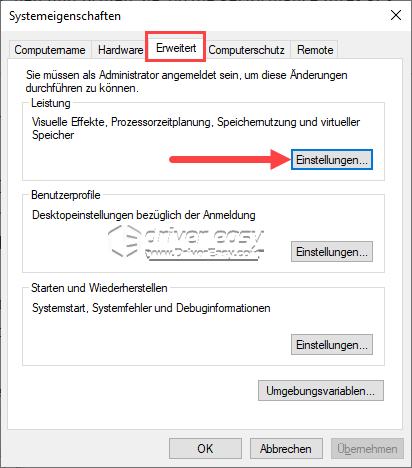
4) Elige Ajustarse para un mejor desempeño apagado, haga clic Tomar el control y luego arriba OK para guardar los cambios.
Si no quieres prescindir de ciertos efectos gráficos, selecciona la opción Personalizado y marque los efectos en la lista que desea conservar.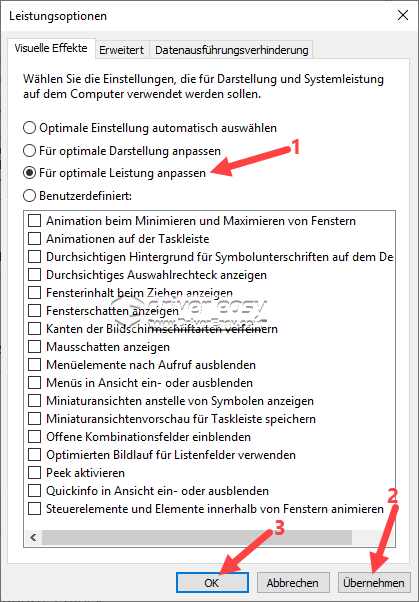
5) Pruebe la velocidad de trabajo de su PC para ver si este método funciona.
Método 6: ejecutar la limpieza del disco
Con el tiempo, querrá que se acumulen muchos datos basura en su memoria. Puede usar el Liberador de espacio en disco para liberar espacio en disco y hacer que su PC con Windows 10 sea más rápida.
1) En su teclado, presione simultáneamente Estación de ventana + R , dar limpiomgr en la barra y presione el botón Introducir clave , al Limpieza de disco llamar.
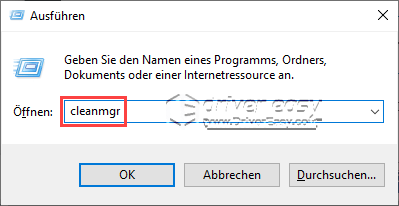
2) Marque los elementos cuyos datos desea eliminar y haga clic en OK para borrar los datos.
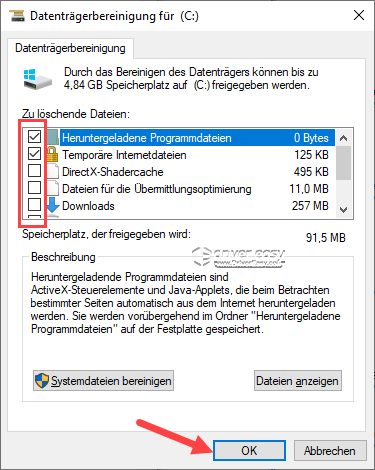 Después de la limpieza se carpeta Windows.antiguo eliminado, sin el cual no podrá revertir su sistema a la versión anterior.
Después de la limpieza se carpeta Windows.antiguo eliminado, sin el cual no podrá revertir su sistema a la versión anterior. 3) Comprueba si tu calculadora funciona mejor.
Método 7: Desfragmente su disco duro
La desfragmentación de su disco duro limpia los datos, lo que puede mejorar el rendimiento de su PC.
Tienes un SSD (Disco de estado sólido) en su PC, NO debe desfragmentarlo. Desfragmentar un SSD no mejorará el rendimiento de su PC e incluso puede reducir la vida útil de su SSD.1) En su teclado, presione simultáneamente Estación de ventana + R , escriba en la barra dfrgui uno y presione el Introducir clave , a Optimizar unidades llamar.
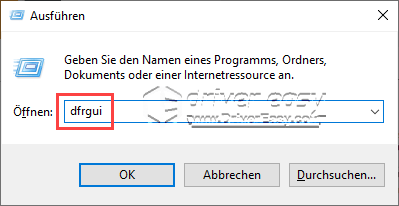
2) Haga clic en la unidad que desea desfragmentar y luego haga clic en Analizar para determinar si esta unidad requiere desfragmentación (la unidad en la captura de pantalla ya ha sido analizada y aparece como Optimización requerida detectado).
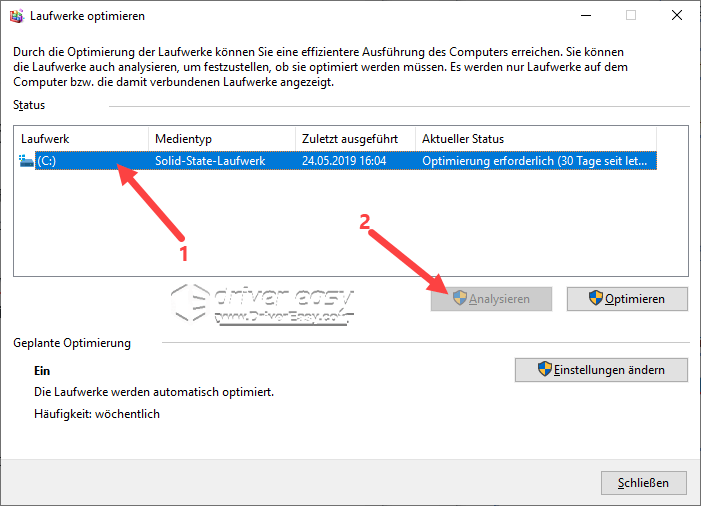
3) Haga clic mejoramiento .
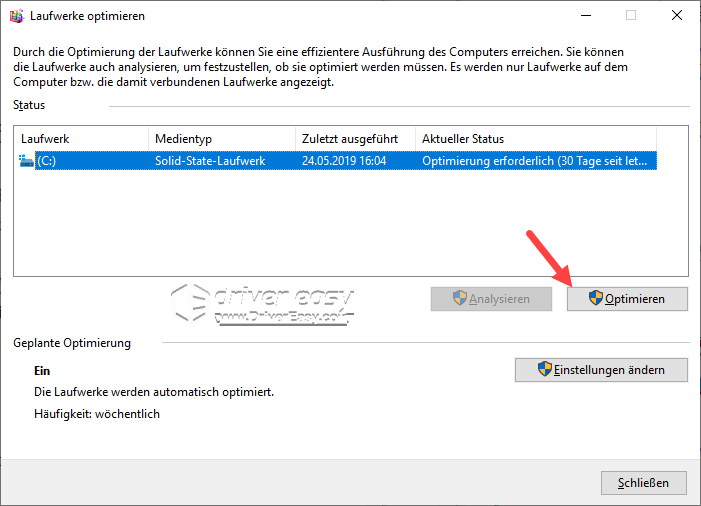
4) Espera a que termine la optimización y prueba tu PC.
Método 8: deshabilite las aplicaciones en segundo plano
Para acelerar su computadora, puede deshabilitar manualmente las aplicaciones que se ejecutan en segundo plano para ahorrar energía y espacio en disco. Después de la desactivación, ya no recibirá información ni notificaciones de estas aplicaciones.
1) En su teclado, presione simultáneamente Estación de ventana + I , al Configuración de Windows llamar.
2) Haga clic intimidad .
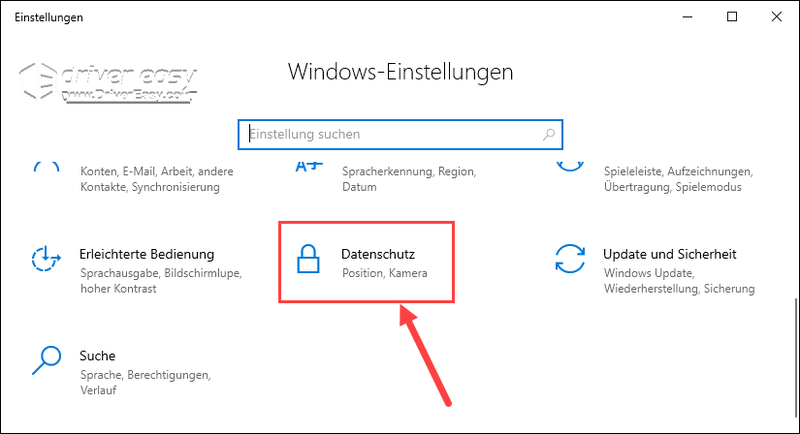
3) Seleccione en el menú de la izquierda aplicaciones de fondo fuera.
Puedes cambiar a continuación Permitir que las aplicaciones se ejecuten en segundo plano sobre Fuera Configure para deshabilitar todas las aplicaciones en segundo plano.
O puede desactivar solo las aplicaciones de las que no desea recibir notificaciones al alternar el interruptor junto a esas aplicaciones Fuera poner.
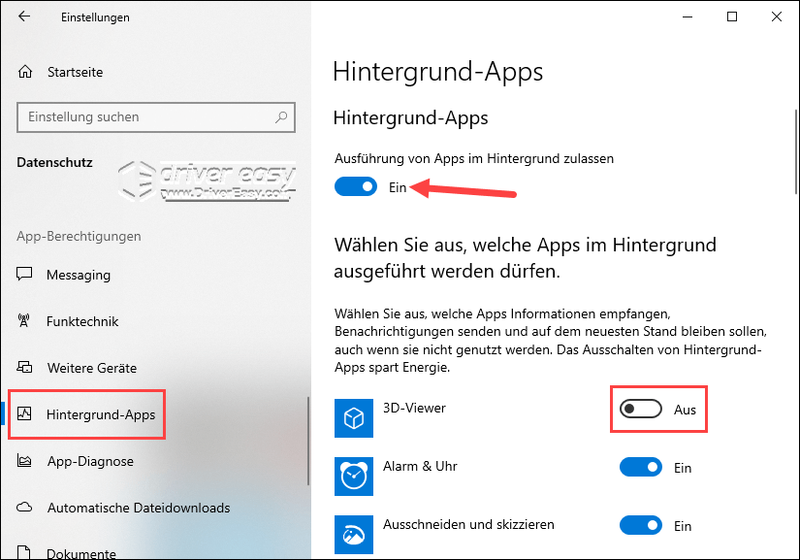
4) Compruebe si este método acelera su computadora.
Método 9: cambie su plan de energía
Si su PC funciona en modo de ahorro de energía, el rendimiento de su PC será limitado. Su PC necesita suficiente energía para soportar su trabajo intensivo. Por lo tanto, para un mejor rendimiento, el alto rendimiento -Modo recomendado:
1) En su teclado, presione simultáneamente Estación de ventana + R , dar powercfg.cpl uno y presione el Introducir clave , al opciones de poder abrir.
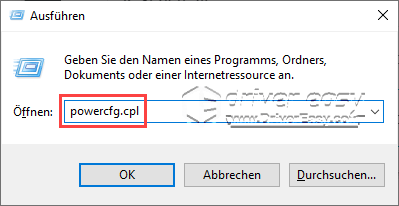
2) Si tienes uno Escritorio uso, seleccione el plan de energía alto rendimiento fuera.
si eres uno Ordenador portátil -Usuarios, conecte el adaptador de CA a su computadora portátil para encenderlo directamente y configure el plan de energía preferido alto rendimiento una.
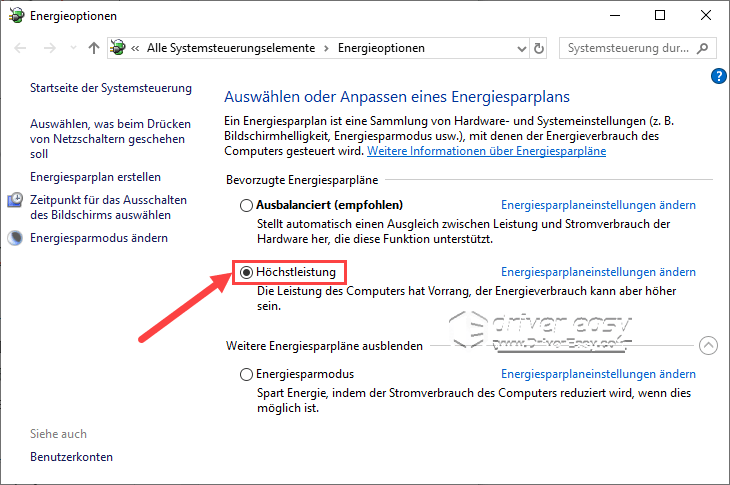
3) Compruebe si se restableció la velocidad de trabajo de su PC.
Método 10: Ejecute un análisis de virus
Los virus y el malware también pueden ralentizar su sistema, ya que tienden a consumir cantidades inusuales de recursos del sistema. Para descartar esta causa, ejecute Windows Defender o su programa antivirus para escanear su PC y eliminar virus.
¿Tu PC vuelve a funcionar rápido y sin problemas?
Esperamos que esta publicación te haya sido útil. ¡Escribe un comentario abajo y comparte tu experiencia!






